의문
문제: Microsoft Edge를 제거하는 방법은 무엇입니까?
안녕하세요, 저는 항상 Opera 웹 브라우저의 팬이었고 기억할 수 있을 때부터 사용하고 있습니다. 그러나 내 컴퓨터에는 원하지 않지만 MS Edge가 붙어 있습니다. Windows 10에서 Microsoft Edge를 제거하는 방법이 있습니까?
해결 답변
Microsoft Edge는 Internet Explorer를 대체할 내장 웹 브라우저입니다. Windows 10에서 기본 브라우저로 처음 도입되었습니다. 개발자들은 구글 크롬과 모질라 파이어폭스의 경쟁자가 되고자 하는 엄청난 야망을 가지고 있었습니다.
실제로 MS Edge는 엄청난 개선으로 왔습니다.[1] 후자는 사용자에게 완전한 재앙으로 판명되었기 때문에 Internet Explorer를 통해 취약점, 어떤 유형의 확장도 지원하지 않았으며 자작나무 수많은 밈[2] 브라우저에 대한 전세계적인 혐오감을 보장했습니다. MS Edge 릴리스를 통해 Microsoft는 다양한 문제를 패치하고 브라우저의 평판을 수정하려고 했습니다.
불행히도 그 이유 때문에 사용자는 여전히 사랑하는 사람을 교환하기를 꺼립니다.[3] Google Chrome 또는 MS Edge용 다른 브라우저. 그러나 웹 브라우저는 기본적으로 Windows 운영 체제의 일부이기 때문에 PC에서 Microsoft Edge 브라우저를 완전히 제거하는 것은 불가능합니다.
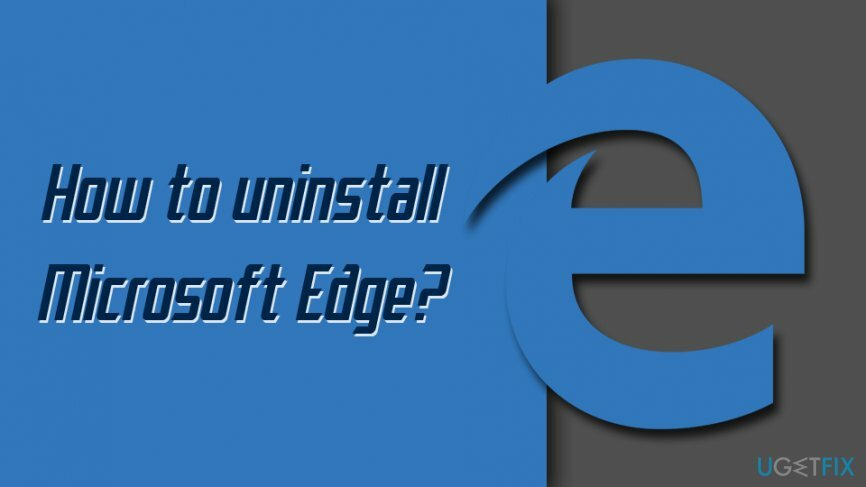
Windows는 MS Edge 브라우저의 도움으로 올바르게 실행되도록 설정되어 있으며 일부 프로그램은 브라우저 없이는 실행할 수 없습니다. 따라서 할 수 있는 일은 비활성화하는 것뿐입니다.
Microsoft Edge 브라우저를 제거하는 방법을 알아보려면 아래 나열된 모든 단계를 주의 깊게 수행하십시오.
1 단계. Microsoft Edge 폴더의 소유권 얻기
이 파일을 제거하려면 라이센스 버전을 구입해야 합니다. 이미지 변경 이미지 변경 소프트웨어를 제거합니다.
원래 Microsoft Edge 폴더는 Windows에 속합니다. 따라서 다음 단계에 따라 이 폴더를 제어할 때까지 변경할 수 없습니다.
- Windows에 관리자로 로그인합니다.
- 열려있는 파일 탐색기 검색할 이름을 입력하고 관련 검색 결과를 클릭합니다.
- 이동: C:\\Windows\\SystemApps
- 찾기 마이크로소프트. MicrosoftEdge_8wekyb3d8bbwe 폴더를 찾아 마우스 오른쪽 버튼으로 클릭합니다. 나타나는 드롭다운 메뉴에서 다음을 선택합니다. 속성 옵션.
- 선택하다 보안 탭을 클릭하고 고급의 단추.
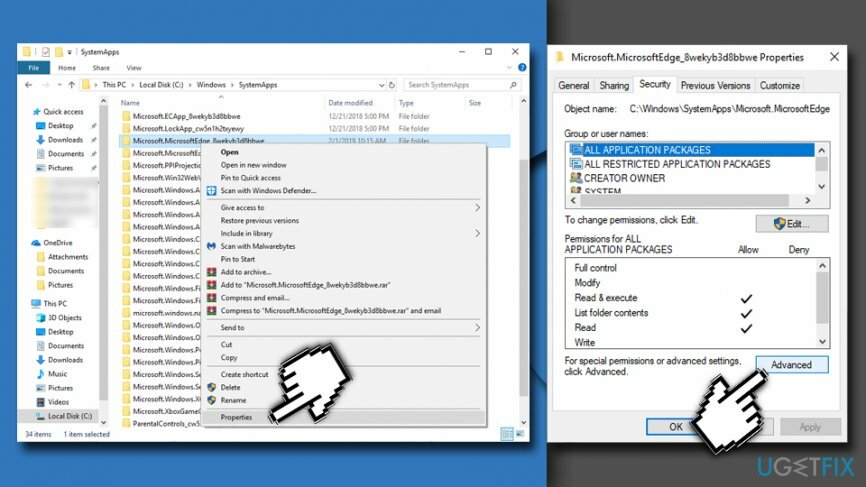
- 상단에 고급 보안 설정, 근처 소유자 섹션, 당신은 방패 아이콘 다음에 변화 링크. 그것을 클릭하십시오.
- 찾다 사용자 및 그룹 텍스트 선택 상자. 여기에 입력해야 합니다. 관리자. 그런 다음 이름 확인 버튼을 누르고 Windows가 제안된 관리자 계정을 찾을 때까지 기다립니다. 나타나는 목록에서 계정을 선택하고 확인.
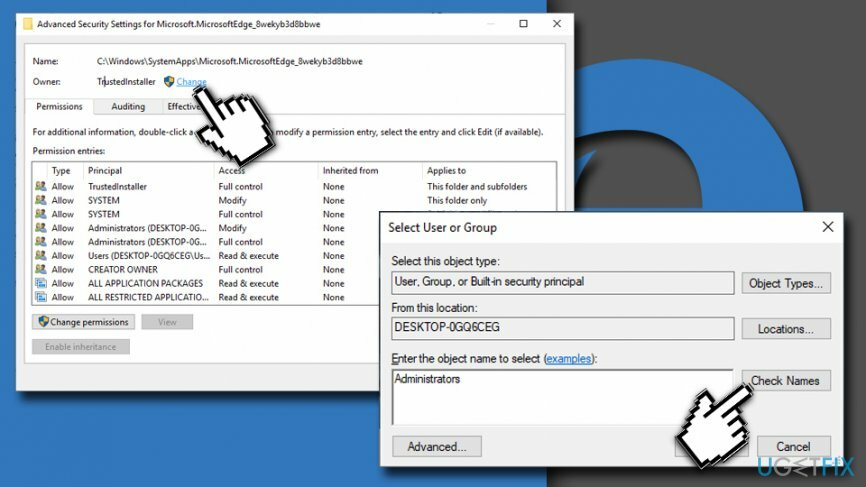
- 로 돌아가기 고급 보안 설정 창문. 에 가까운 상자를 표시하십시오. 하위 컨테이너 및 개체의 소유자 바꾸기 클릭 확인.
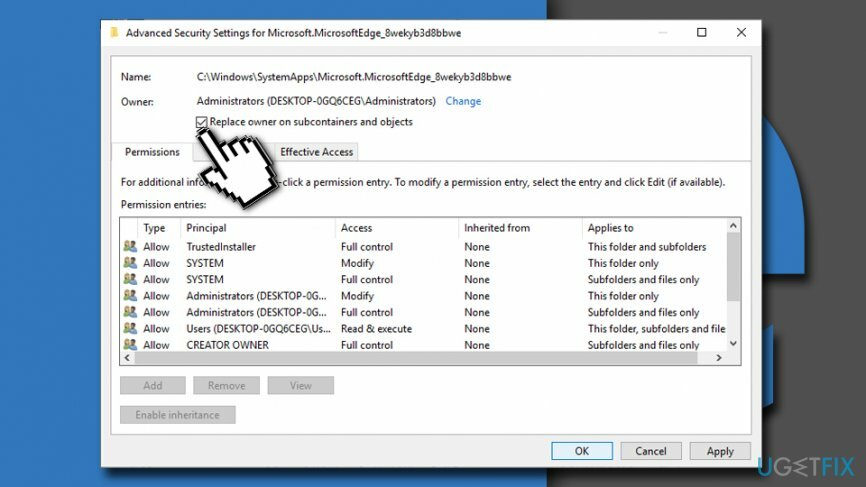
- 로 돌아가기 보안 에 있는 탭 속성 창문. 찾다 편집하다 버튼을 클릭하고 클릭합니다.
- 당신은 목록을 볼 것입니다 그룹 또는 사용자 이름. 클릭 관리자 계정.
- 같은 창 아래 아래 허용하다 열, 당신은 볼 수 있습니다 관리자 권한 상자. 허용하는 확인란을 선택하십시오. 완전한 통제하에있는 클릭 확인.
- 에 Windows 보안 메시지 상자, 클릭 네 변경 사항을 확인할 수 있는 권한을 부여합니다.
- 에 속성 창 클릭 확인 한 번 더 변경 사항을 적용합니다.
2 단계. Windows에서 권한 변경 중지
이 파일을 제거하려면 라이센스 버전을 구입해야 합니다. 이미지 변경 이미지 변경 소프트웨어를 제거합니다.
때때로 Windows는 이전에 Microsoft Edge 폴더에 대한 변경 사항을 확인할 수 없습니다. 따라서 자동 업데이트 설치 후에 변경 사항이 취소되거나 변경될 수 있습니다. 노력을 낭비하지 않고 Windows가 권한을 변경하지 못하도록 하려면 다음 단계를 따르십시오.
- Microsoft Edge 폴더를 마우스 오른쪽 버튼으로 클릭하고 엽니다. 속성.
- 로부터 일반적인 탭으로 이동 속성 부분. 여기서 체크박스를 선택해야 합니다 읽기 전용.
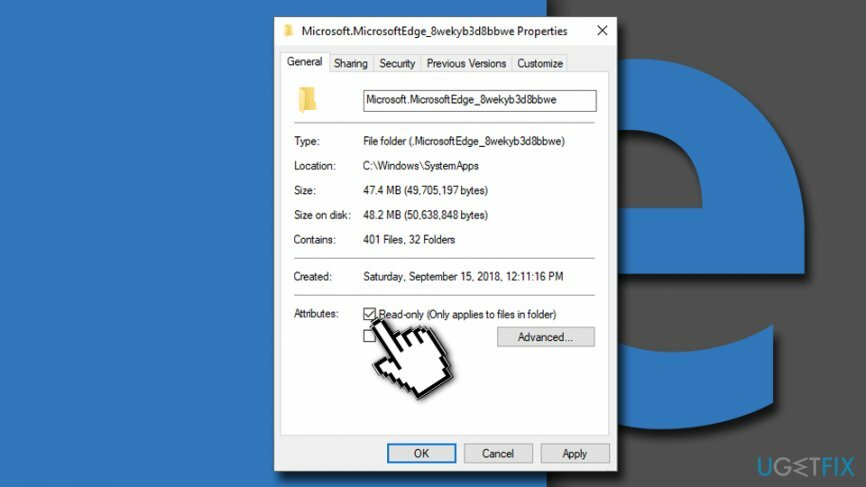
- 딸깍 하는 소리 확인 변경 사항을 저장합니다.
3단계. 마이크로소프트 엣지 비활성화
이 파일을 제거하려면 라이센스 버전을 구입해야 합니다. 이미지 변경 이미지 변경 소프트웨어를 제거합니다.
Edge를 차단하고 실행하지 못하도록 하는 마지막 단계입니다.
- 이동 마이크로소프트. MicrosoftEdge_8wekyb3d8bbwe (1단계의 처음 네 동작을 반복합니다).
- 여기에서 이 두 파일을 찾아서 이름을 바꿔야 합니다. 마이크로소프트 엣지.exe 그리고 마이크로소프트 엣지CP.exe. 원하는 이름을 선택할 수 있습니다. 그러나 다음과 유사한 것을 선택하는 것이 좋습니다. 비활성화MSEdge.exe 그리고 비활성화MSEdgeCP.exe. 따라서 필요한 경우 이러한 파일을 쉽게 찾을 수 있습니다.
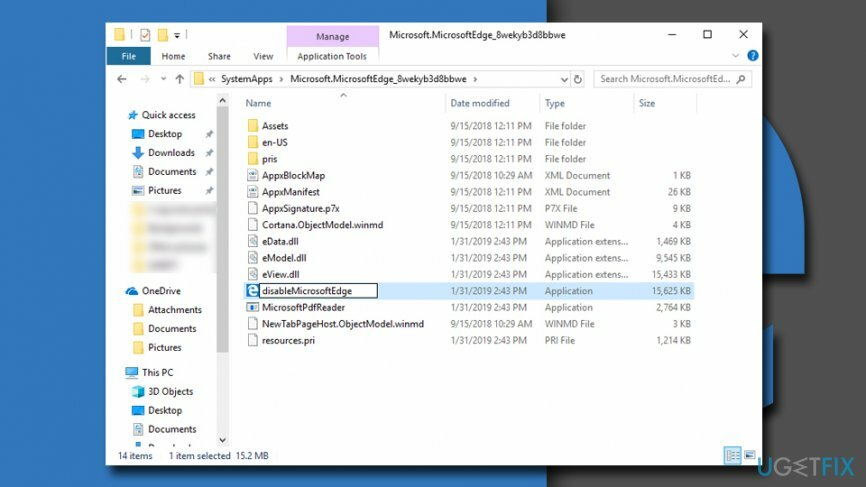
Microsoft Edge를 다시 사용하려면 이 파일이 필요하므로 파일 이름을 어떻게 변경했는지 잊어서는 안 됩니다. Edge를 활성화하려면 이 두 파일의 이름을 다시 원래 이름으로 바꿔야 합니다.
대체 방법: Power Shell을 사용하여 Microsoft Edge 제거
이 파일을 제거하려면 라이센스 버전을 구입해야 합니다. 이미지 변경 이미지 변경 소프트웨어를 제거합니다.
- 를 마우스 오른쪽 버튼으로 클릭 시작 버튼을 누르고 선택 PowerShell(관리자).
- 다음 명령을 입력하십시오 get-appxpackage *에지* 그리고 치다 입력하다.
- 다음으로 입력 제거-appxpackage, 누르다 공간 다음 아래에 있는 정보를 복사합니다. 패키지 전체 이름 (또는 경우에 마이크로소프트. MicrosoftEdge_44.17763.1.0_neutral__8wekyb3d8bbwe).
- 누르다 입력하다.
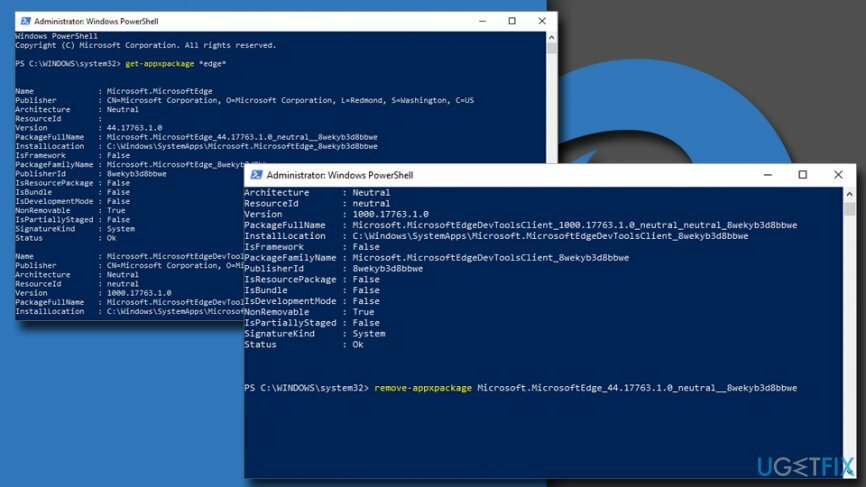
한 번의 클릭으로 프로그램 제거
ugetfix.com 전문가가 제공하는 단계별 가이드를 통해 이 프로그램을 제거할 수 있습니다. 시간을 절약하기 위해 이 작업을 자동으로 수행하는 데 도움이 되는 도구도 선택했습니다. 바쁘거나 스스로 프로그램을 제거할 만큼 경험이 부족하다고 생각되면 다음 솔루션을 자유롭게 사용하십시오.
권하다
지금 그것을 할!
다운로드제거 소프트웨어행복
보장하다
지금 그것을 할!
다운로드제거 소프트웨어행복
보장하다
Reimage를 사용하여 프로그램을 제거하지 못한 경우 지원 팀에 문제를 알려주십시오. 가능한 한 많은 세부정보를 제공해야 합니다. 귀하의 문제에 대해 알아야 한다고 생각하는 모든 세부 정보를 알려주십시오.
특허 받은 이 수리 프로세스는 사용자 컴퓨터에서 손상되거나 누락된 파일을 대체할 수 있는 2,500만 개의 구성 요소 데이터베이스를 사용합니다.
손상된 시스템을 복구하려면 라이센스 버전을 구입해야 합니다. 이미지 변경 맬웨어 제거 도구.

VPN으로 지리적으로 제한된 비디오 콘텐츠에 액세스
개인 인터넷 액세스 인터넷 서비스 공급자를 차단할 수 있는 VPN입니다. 정부, 및 제3자가 귀하의 온라인을 추적하지 못하도록 하고 완전히 익명을 유지할 수 있도록 합니다. 이 소프트웨어는 토렌트 및 스트리밍을 위한 전용 서버를 제공하여 최적의 성능을 보장하고 속도를 늦추지 않습니다. 또한 지리적 제한을 우회하고 위치에 관계없이 Netflix, BBC, Disney+ 및 기타 인기 스트리밍 서비스와 같은 서비스를 제한 없이 볼 수 있습니다.
랜섬웨어 작성자에게 비용을 지불하지 마십시오. 대체 데이터 복구 옵션을 사용하십시오.
맬웨어 공격, 특히 랜섬웨어는 사진, 비디오, 직장 또는 학교 파일에 단연코 가장 큰 위험입니다. 사이버 범죄자는 강력한 암호화 알고리즘을 사용하여 데이터를 잠그기 때문에 비트코인의 몸값이 지불될 때까지 더 이상 사용할 수 없습니다. 해커에게 비용을 지불하는 대신 먼저 대안을 사용해야 합니다. 회복 손실된 데이터의 적어도 일부를 검색하는 데 도움이 될 수 있는 방법. 그렇지 않으면 파일과 함께 돈을 잃을 수도 있습니다. 암호화된 파일 중 일부를 복원할 수 있는 최고의 도구 중 하나 – 데이터 복구 프로.